我们需要进行流程图的创建的时候,那么就可以选择在wps办公软件中进行相应的操作,很多小伙伴在创建流程图的时候,会遇到一些相应的问题不知道如何处理,一般我们创建流程图内容的时候,输入的文字都是横排显示的,如果需要将流程图中的文字竖排显示进行编辑的话,那么怎么操作呢,其实我们可以直接通过快捷键enter键进行换行处理,然后将自己需要的内容进行编辑进去就好了,并且还可以设置文字的排版方向,下方是关于如何使用WPS流程图竖排编辑文字的具体操作方法,如果你需要的情况下可以看看方法教程,希望对大家有所帮助。
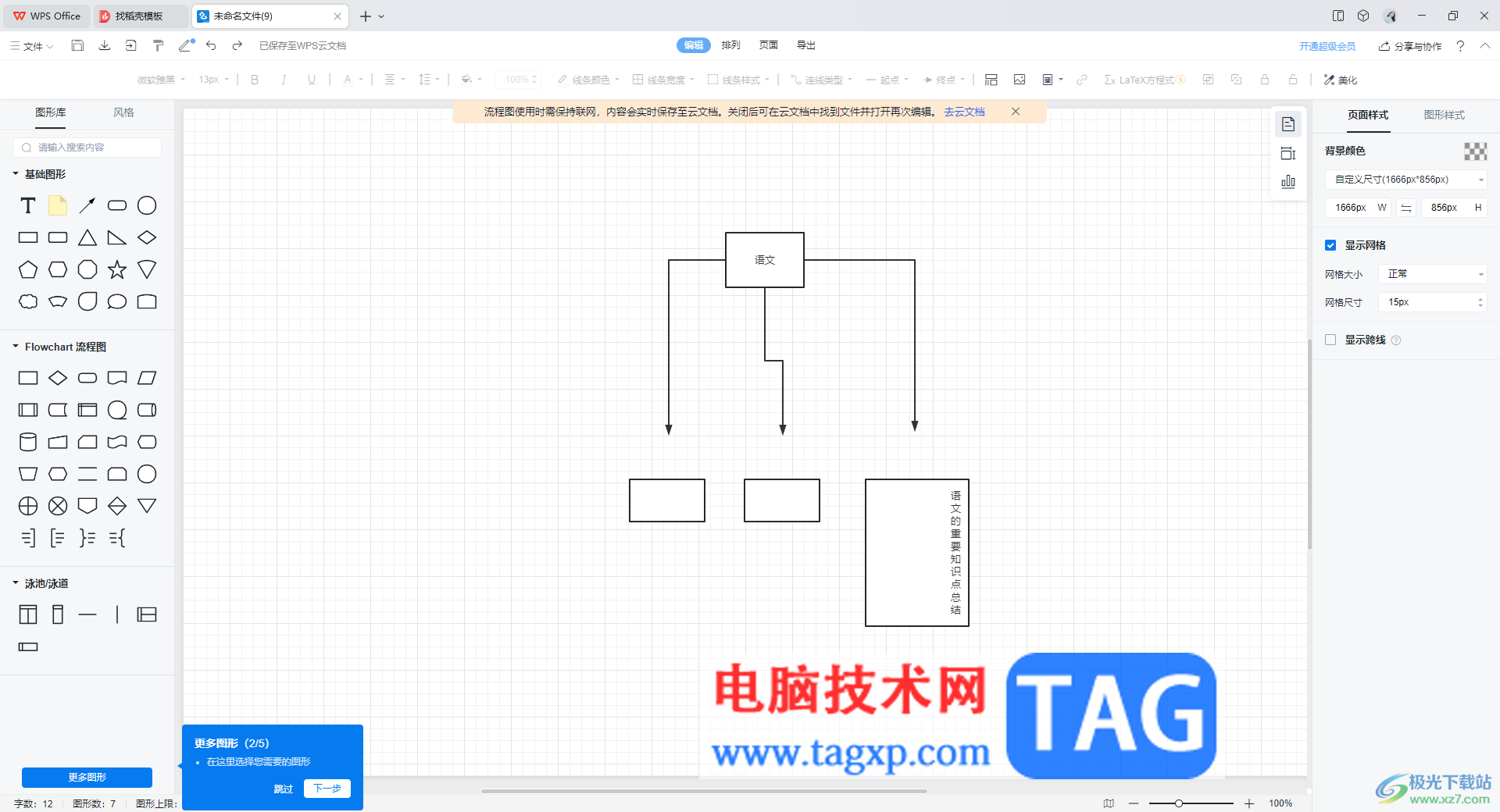
1.首先进入到WPS办公软件的主页面中,点击【新建】-【流程图】。
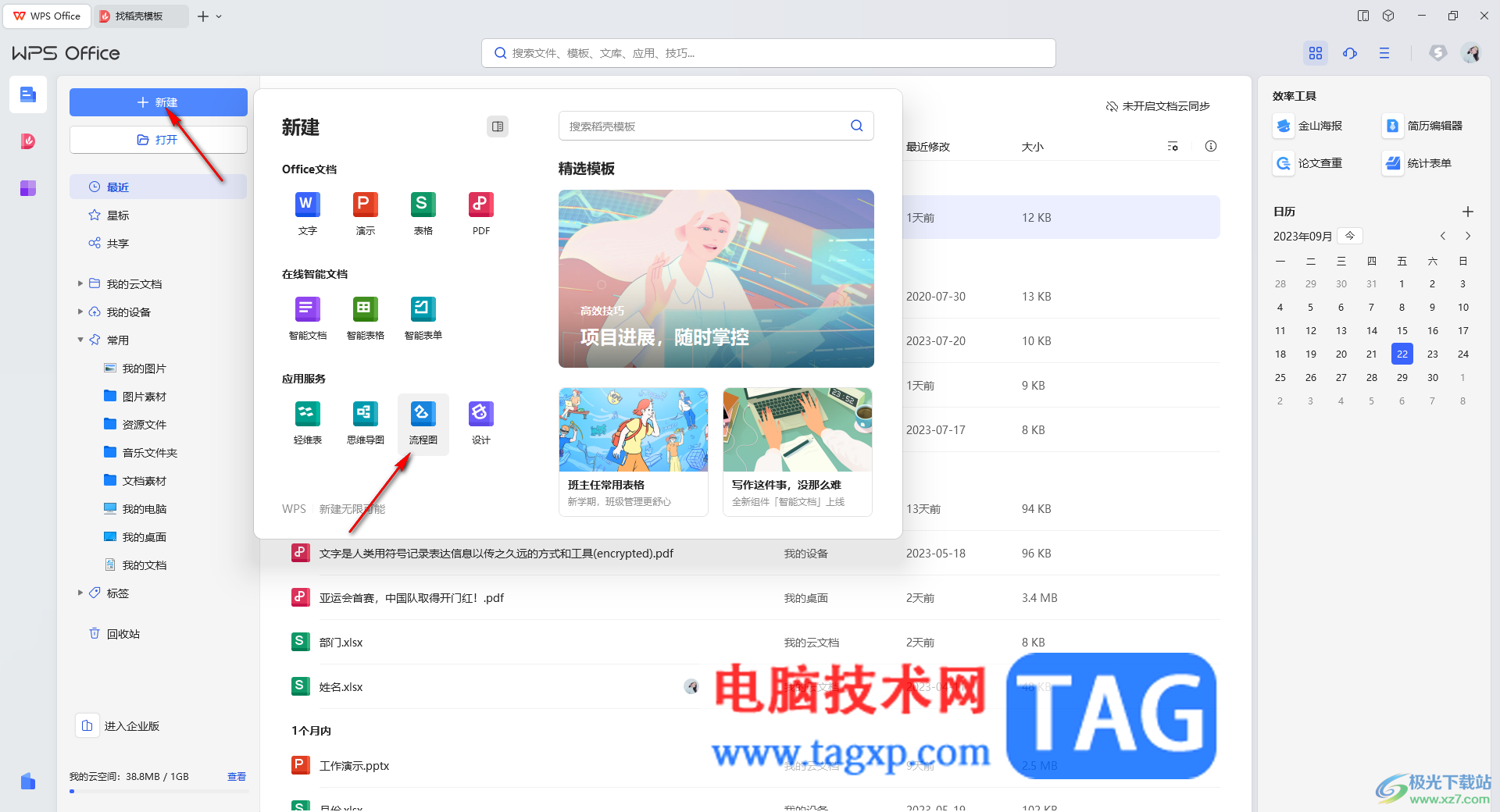
2.在打开的流程图的新建页面中,选择自己需要的模板样式进行创建,也可以新建一个空白的流程图进行创建。
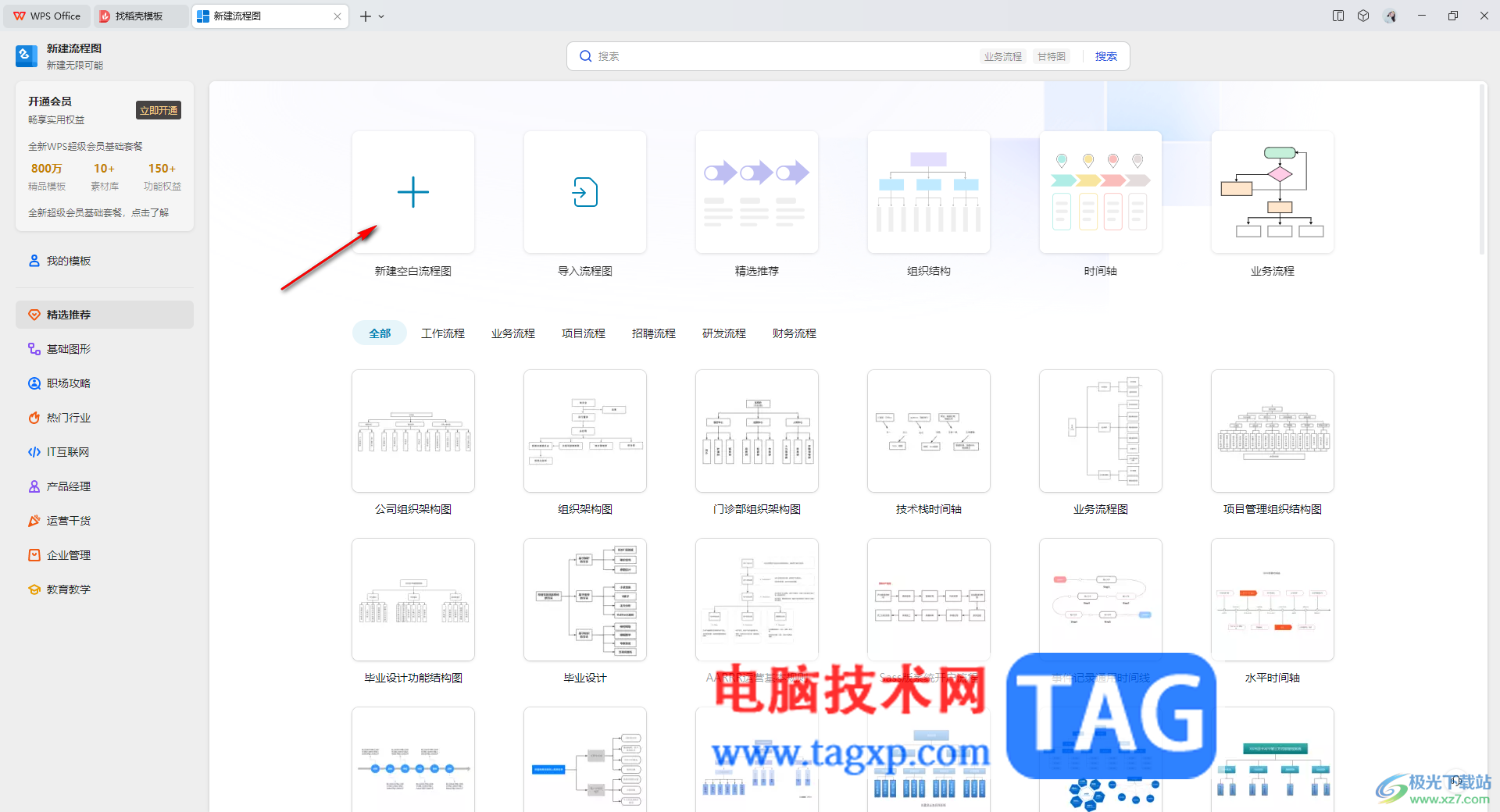
3.进入到流程图的页面中,在左侧点击选中需要的流程图图形,然后用鼠标拉动到右侧的页面中即可,之后点击插入的流程图图形的边框的空心点进行连线。
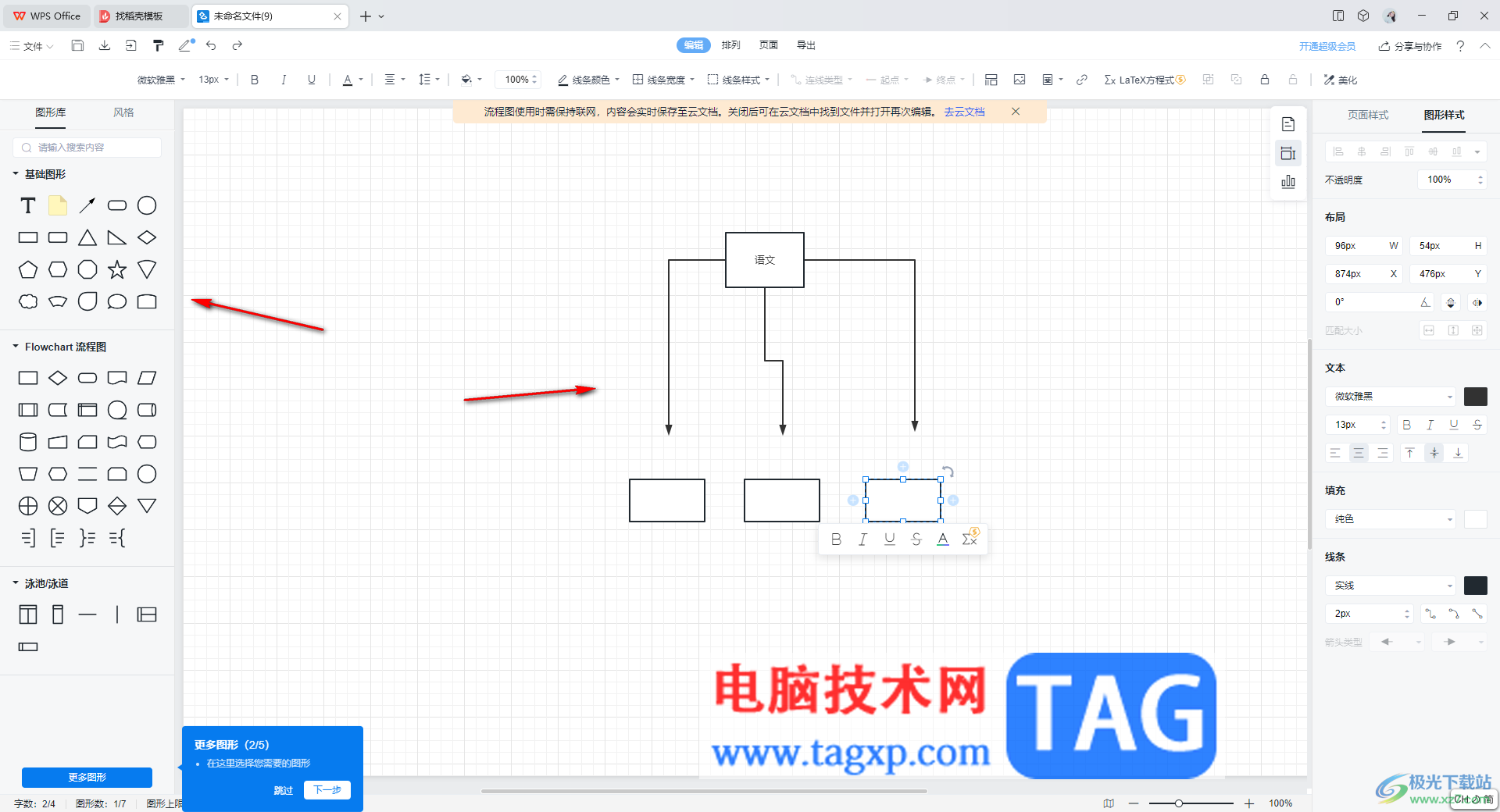
4.之后就可以在流程图中进行文字的编辑了,插入的流程图样式编辑的文字都是横排显示的,而这里你可以编辑一个字之后按下enter回车键再编辑下一个文字即可,那么显示出来的内容就是竖排显示的。
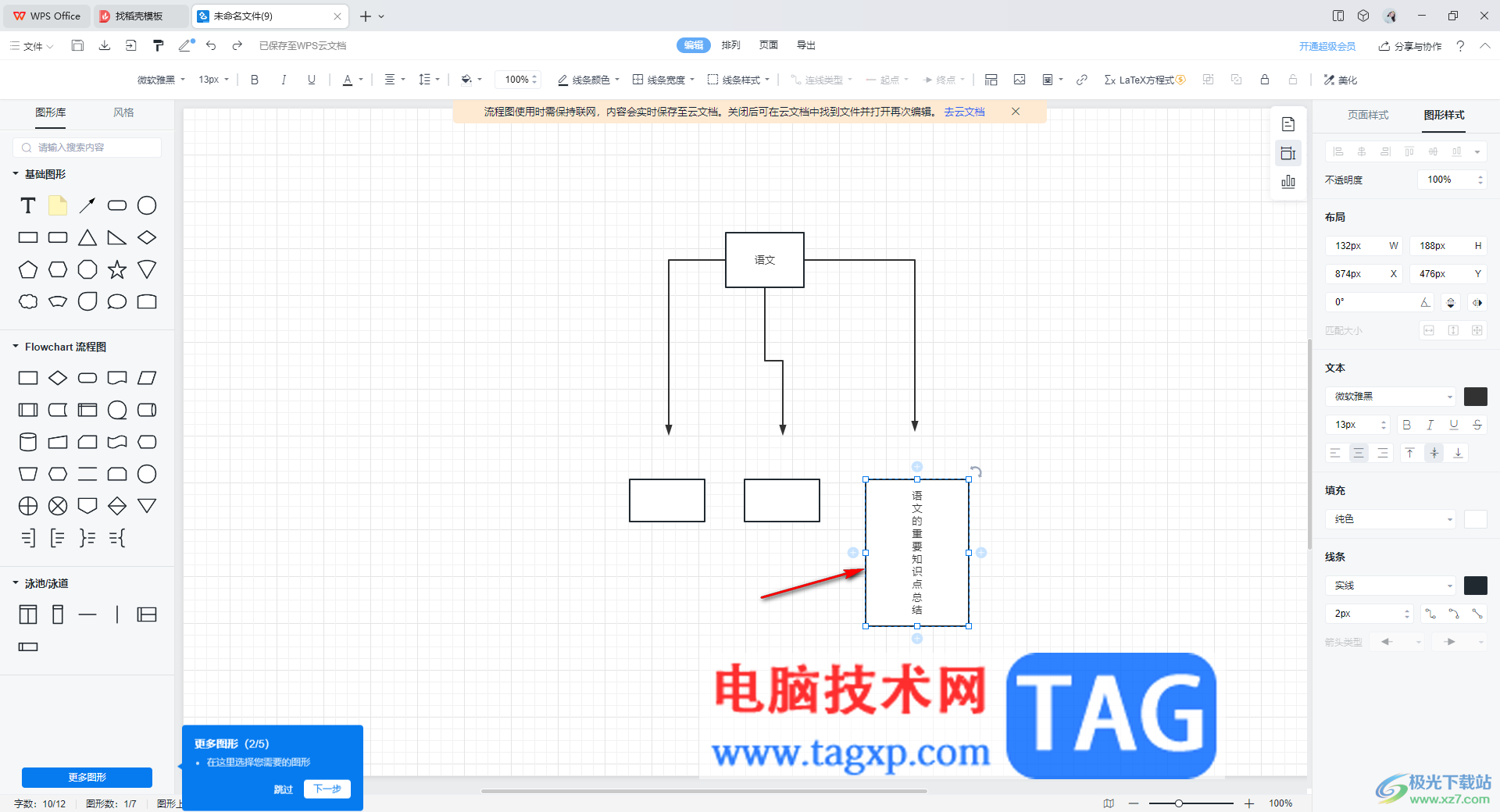
5.之后你可以在页面顶部的位置点击对齐图标,选择【右对齐】,那么编辑的竖排文字就是右侧对齐的,如图所示。
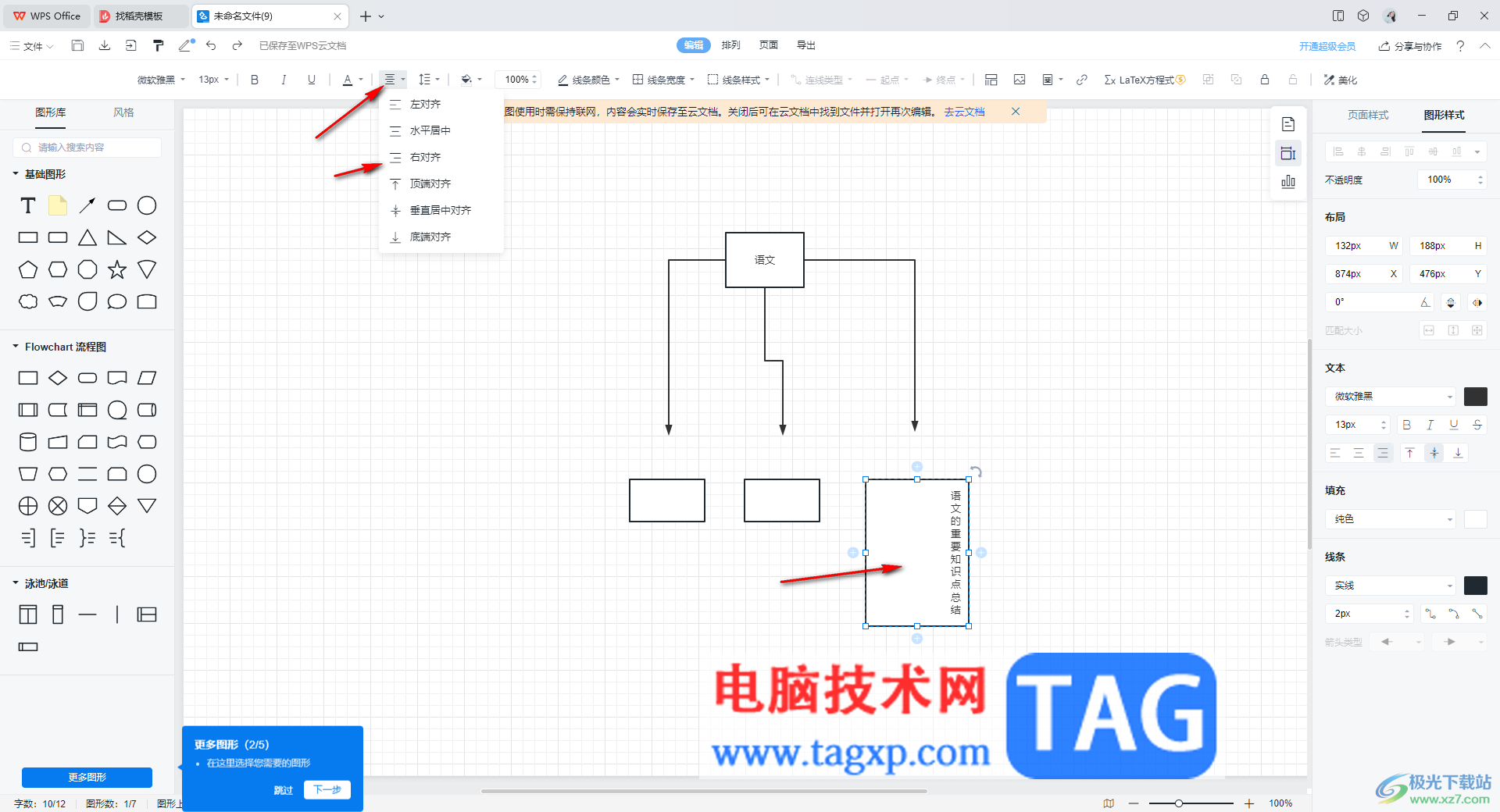
以上就是关于如何使用WPS流程图进行竖排编辑的具体操作方法,如果你想要在WPS中进行流程图的制作,但是不知道如何进行文字的竖排编辑显示,那么就可以按照以上的方法进行操作就好了,感兴趣的话可以试试。
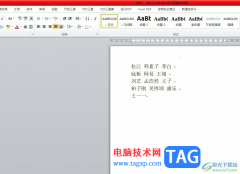 word快速对齐姓名的教程
word快速对齐姓名的教程
word软件是大部分用户在工作中经常接触的一款办公软件,通常都......
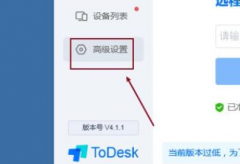 ToDesk怎么设置显示语言-ToDesk设置显示语言
ToDesk怎么设置显示语言-ToDesk设置显示语言
最近有很多朋友在咨询小编ToDesk怎么设置显示语言?那么针对这个......
 极路由3使用体验评测
极路由3使用体验评测
极路由3相信很多用户也听说过,也许还有很多用户不知道极路由......
 手心输入法设置在中文状态下输入英文标
手心输入法设置在中文状态下输入英文标
作为一款简单好用的文字输入软件,手心输入法软件拥有着强大......
 visual studio code更改主题背景颜色的方法
visual studio code更改主题背景颜色的方法
当我们在电脑中安装好了visualstudiocode开发工具之后,打开编辑器......

很多小伙伴再选择编辑演示文稿的软件时都会将WPS作为首选,因为在WPS软件中,我们可以使用各种工具来满足我们对于幻灯片的各种编辑需求。有的小伙伴在使用WPS对演示文稿进行编辑的过程中...

一些小伙伴的工作性质是专门进行办公室编辑和资料的整理,那么就会长期使用到办公软件进行操作,有的小伙伴习惯使用WPS进行操作,该软件是一款文档套件组合软件,我们可以通过该软件将...
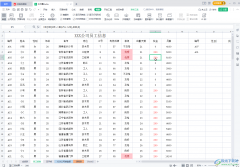
WPS表格是我们都比较熟悉的一款办公软件,在其中我们可以进行各种专业化的数据处理。如果我们的数据量非常多,滑动查看时不清楚具体数据代表的含义,小伙伴们知道该如何解决这个问题吗...

WPS是大家在工作或者在学习的时候,需要使用到的一款办公软件,在这款软件中你可以安心的使用到多种功能进行编辑自己需要的内容,比如你可以使用到其中的一个WPS表格工具进行数据的录入...

wps软件相信是许多用户很喜欢的一款办公软件,给用户带来了许多的帮助和好处,让用户提升了自己的编辑效率,当用户在wps软件中编辑表格文件时,可以按照自己的需求来在页面上添加上各种...

wps软件相信是大部分用户经常使用的一款办公软件,让用户能够简单轻松的完成编辑工作,给用户带来了许多的便利,因此wps软件成为了用户电脑上的必备办公软件,当用户在wps软件中编辑文件...

电脑版WPS是很多小伙伴都在使用的一款办公软件,在其中可以同时满足我们编辑Word文档,Excel表格和PowerPoint演示文稿的需求,非常地方便。如果哦我们希望在电脑版WPS文档中更换背景底色,小...
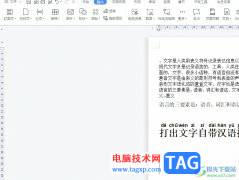
wps作为一款发展不错的办公软件,为用户带来了多种文件编辑权利的同时,还为用户提供了强大且实用的功能,让用户简单操作几个步骤即可完成编辑工作,因此wps软件受到了不少用户的喜欢,...

在WPS表格中创建数据透视图,可以让我们编辑的数据进行快速的汇总,从而生成一个图表来展示,而这种操作可以帮助自己需要对数据汇总统计成图表的情况下进行快速的操作,在创建数据透视...
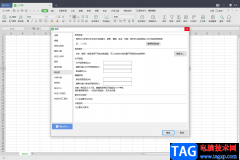
WPS是我们进行使用到一款文档编辑软件,通过这款软件我们可以编辑出自己想要的一个文档内容,不管是制作表格数据还是一些常规的文档或是ppt幻灯片等都是可以操作,当我们在使用WPS来制作...

wps软件是大部分用户在日常工作中经常使用的一款办公软件,为用户带来了许多的便利和好处,在这款办公软件中用户可以用来编辑表格、文档或是演示文稿等类型的文件,满足了用户的多样编...

相信大家都很喜欢在wps软件中来解决文件的编辑问题,它拥有的强大功能能够帮助用户简单轻松的处理好这些编辑问题,并有效提升自己的办事效率,所以wps软件成为了大部分用户电脑上的必备...
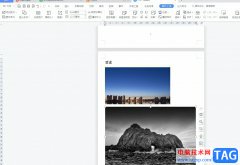
作为一款专业的办公软件,wps软件吸引了不少的用户前来下载使用,并且从中收获到了不少的功能前来下载使用,当用户在wps软件中编辑文档文件时,会根据需求在页面上插入各种各样的图片,...

在WPS中是可以很好的进行PPT文件的制作和设计的,我们在设计PPT文件的过程中,想要将我们需要的PPT文件内容进行压缩之后再进行存放,因为有些时候,我们会在幻灯片中编辑出现很多的图片、...

wps是办公中经常使用的一款办公软件,想要在wps中设置目录样式,亲们或许不知道wps怎么设计圆形的目录样式的详细操作,那么今天小编就讲解wps目录样式设置方法哦,希望能够帮助到大家呢。...